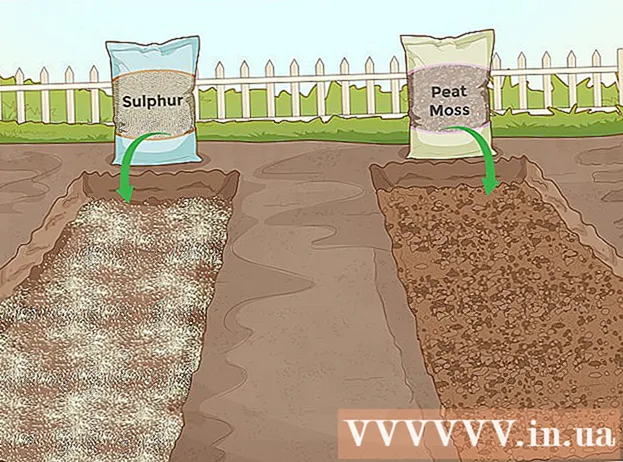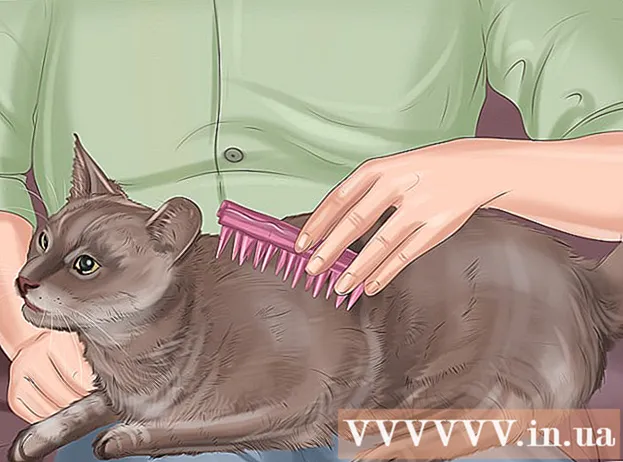Հեղինակ:
Carl Weaver
Ստեղծման Ամսաթիվը:
24 Փետրվար 2021
Թարմացման Ամսաթիվը:
1 Հուլիս 2024

Բովանդակություն
Այս հոդվածում մենք ձեզ ցույց կտանք, թե ինչպես կարելի է Slack- ում թիմ թողնել Windows կամ macOS համակարգչի վրա: Քանի որ ձեր Slack հաշիվը կապված է թիմի աշխատանքային տարածքին, դուք պետք է անջատեք ձեր հաշիվը:
Քայլեր
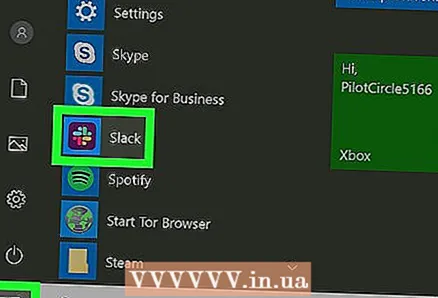 1 Մուտք գործեք Slack: Windows- ում կտտացրեք այս ծրագրի պատկերակին Start ընտրացանկում, իսկ macOS- ում ՝ Applications թղթապանակում: Slack- ի զննարկչի տարբերակը օգտագործելու համար անցեք ձեր թիմի URL- ին:
1 Մուտք գործեք Slack: Windows- ում կտտացրեք այս ծրագրի պատկերակին Start ընտրացանկում, իսկ macOS- ում ՝ Applications թղթապանակում: Slack- ի զննարկչի տարբերակը օգտագործելու համար անցեք ձեր թիմի URL- ին:  2 Կտտացրեք ձեր թիմի անվան վրա: Դուք կգտնեք այն վերին ձախ անկյունում:
2 Կտտացրեք ձեր թիմի անվան վրա: Դուք կգտնեք այն վերին ձախ անկյունում:  3 Կտտացրեք Անձնագիր և հաշիվ (Անձնագիր և հաշիվ): Այս տարբերակը կգտնեք ընտրացանկի վերևում:
3 Կտտացրեք Անձնագիր և հաշիվ (Անձնագիր և հաշիվ): Այս տարբերակը կգտնեք ընտրացանկի վերևում:  4 Կտտացրեք փոխանցումաձև պատկերակին: Դուք այն կգտնեք աջ ՝ ձեր օգտվողի անվան տակ:
4 Կտտացրեք փոխանցումաձև պատկերակին: Դուք այն կգտնեք աջ ՝ ձեր օգտվողի անվան տակ:  5 Կտտացրեք Անջատեք ձեր հաշիվը (Ապաակտիվացնել հաշիվը). Այս տարբերակը կգտնեք ընտրանքների ցանկի ներքևում: Պատուհան կբացվի:
5 Կտտացրեք Անջատեք ձեր հաշիվը (Ապաակտիվացնել հաշիվը). Այս տարբերակը կգտնեք ընտրանքների ցանկի ներքևում: Պատուհան կբացվի: 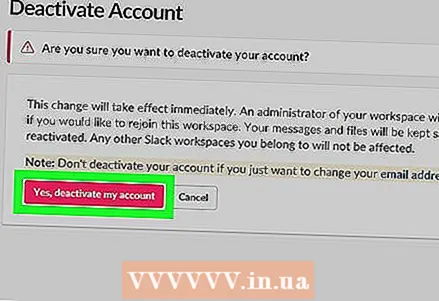 6 Կտտացրեք Այո, ապաակտիվացրեք իմ հաշիվը (Այո, ապաակտիվացրեք իմ հաշիվը): Կբացվի պատուհան, որտեղ դուք պետք է հաստատեք ձեր գործողությունները:
6 Կտտացրեք Այո, ապաակտիվացրեք իմ հաշիվը (Այո, ապաակտիվացրեք իմ հաշիվը): Կբացվի պատուհան, որտեղ դուք պետք է հաստատեք ձեր գործողությունները:  7 Նշեք «Այո, ես ուզում եմ անջատել իմ հաշիվը» կողքին գտնվող վանդակը:
7 Նշեք «Այո, ես ուզում եմ անջատել իմ հաշիվը» կողքին գտնվող վանդակը: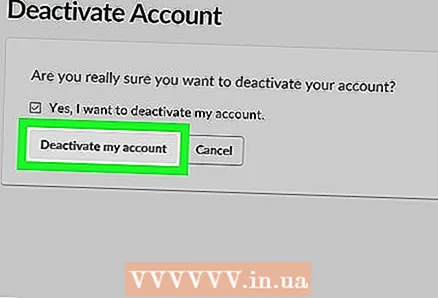 8 Կտտացրեք Անջատեք իմ հաշիվը (Անջատեք իմ հաշիվը): Ձեր հաշիվը կանջատվի:
8 Կտտացրեք Անջատեք իմ հաշիվը (Անջատեք իմ հաշիվը): Ձեր հաշիվը կանջատվի: